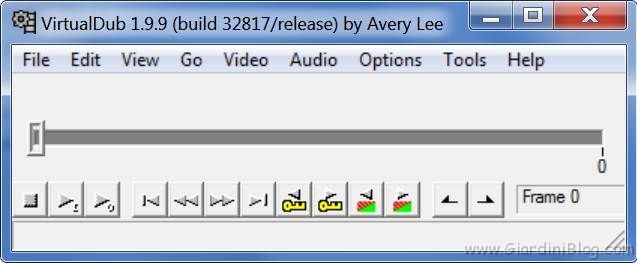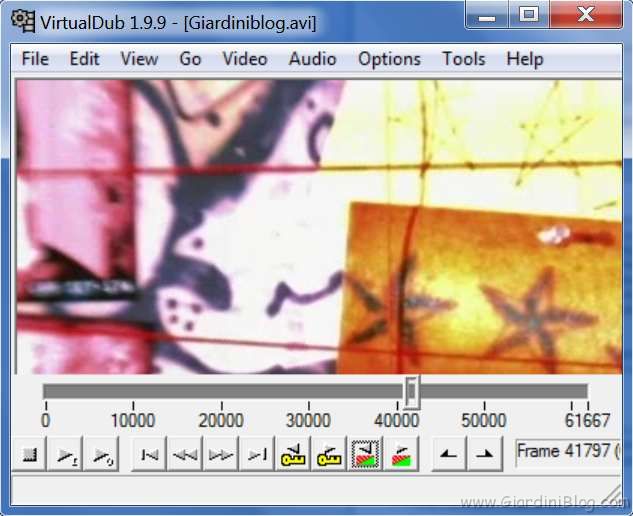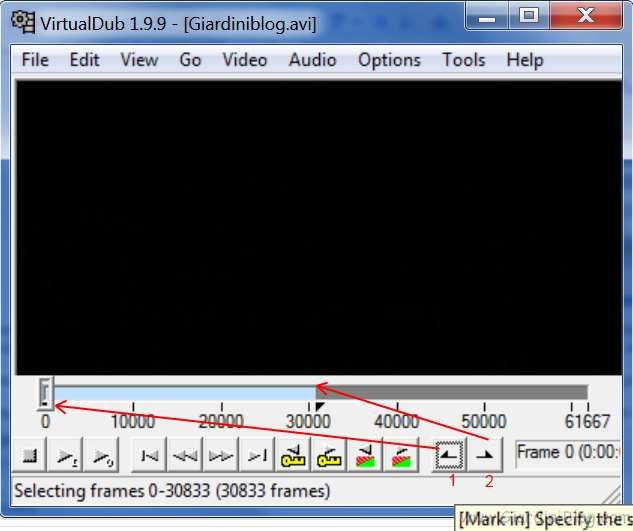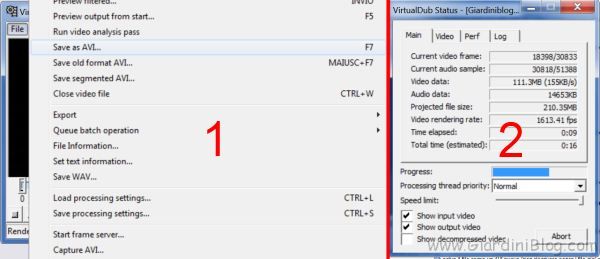Con questa guida voglio spiegarvi come dividere un file avi in più parti, selezionando le scene che preferite separare. Per editare file avi, andremo ad utilizzare uno dei programmi più famosi, parliamo del celebre VirtualDub, scaricabile qui:
VirtualDub Editor Avi Download (1,6 MB)
Scaricate l’ultima versione, e fate partire il programma
Impostate nel menu Video, la voce Direct Stream Copy, controllate che questa voce sia selezionata anche nel menu Audio (dove dovrebbe essere già impostata di default).
Dal menù File, Open Video File selezionate e aprite il file avi che volete dividere.
Caricato il file potete osservare in VirtualDub:
- Un’anteprima del video nel punto “frame” in cui vi trovate.
- La barra di scorrimento con la quale potrete mandare il video nella posizione esatta in cui volete dividere il file avi.
- I pulsanti di scorrimento del video, stop, play etc, fotogramma key frame precedente e successivo, scena precedente e successiva, i due spunti per selezionare dove far iniziare e finire un taglio scena.
- Il contatore di posizione frame.
Nel mio esempio il file avi da dividere è composto da 61667 frame, se vogliamo dividere questo file avi in più parti andremo a dividere il numero totale di frame (61667 in questo caso) per il numero di suddivisioni.
Esempio, se dividiamo il file avi in 2 parti otterremo 61667 diviso 2 uguale a 30833 frame, e quindi la prima parte del file avi andrà dal frame Zero al frame 30833, e la seconda parte del file avi da 30834 a 61667.
Per selezionare la parte che vogliamo dividere posizioniamo il cursore della barra, al frame 30833, e clicchiamo il tasto “mark out” indicato nella foto sotto con il 2, stessa cosa al frame Zero cliccando il “mark in “indicato con 1.
Ora andate nel menu File, e cliccate su Save as AVI, come vedete qui sotto nella (parte 1), ricordatevi di salvare il file avi con un nome diverso per evitare di sovrascrivere, appena cliccate noterete (parte 2) avviarsi una finestra che indica la progressione del processo di divisione e salvataggio file avi.
E il nostro primo file avi è stato salvato, ripetete la stessa procedura, nel mio esempio dal frame 30834 al frame finale 61667, salvate, e avrete finalmente diviso il vostro file avi.